Aller dans Menu -> Paramètres -> Canaux de vente -> Moteur de réservation -> Personnalisation
Apparence
C’est ici que vous déciderez de tous les aspects esthétiques de votre moteur de réservation. N’oubliez pas de l’adapter à l’image de votre entreprise afin que les clients sachent qu’ils réservent sur votre site web.
Activez le thème sombre :
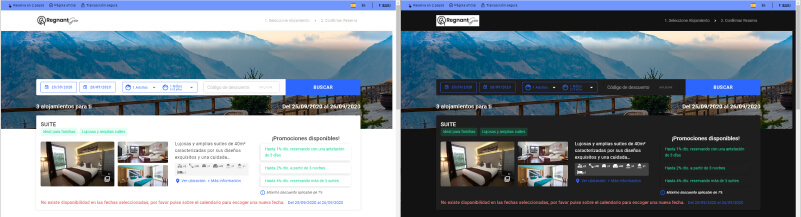
Afficher le nom de l'hôtel / Afficher le logo de l'hôtel :
Vous pouvez choisir d’afficher votre logo ou le nom de votre hôtel dans l’en-tête.
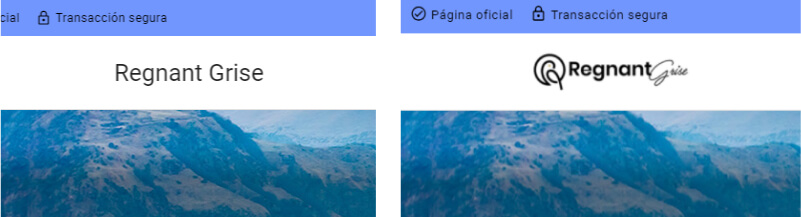
Nous vous recommandons de télécharger votre logo et une image d’en-tête :
L’option de mettre le nom de l’hôtel remplace le logo et sert aux entreprises qui n’ont pas actuellement d’image de marque, si c’est votre cas vous devez savoir qu’Avirato a un département de conception graphique qui se concentre sur l’augmentation des ventes et l’amélioration de la présence de votre entreprise, vous pouvez voir plus d’informations en cliquant ici.
Afficher l'image d'en-tête :
Choisissez si vous souhaitez afficher une image proéminente de votre entreprise dans l’en-tête.
Avec image d’en-tête :
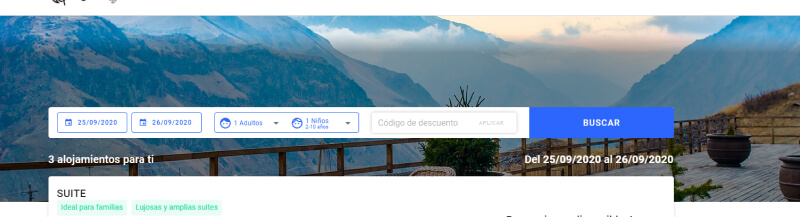
Avec image d’en-tête :
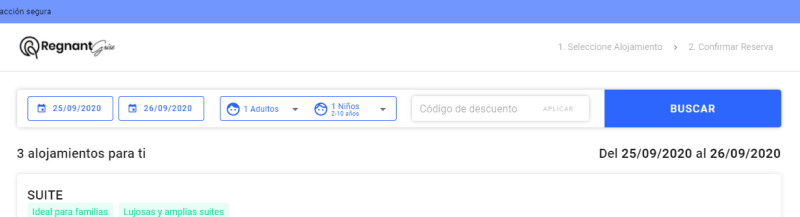
Image d'en-tête :
Sélectionnez une photo attrayante et représentative de votre entreprise, de bonne qualité. L’image sera adaptée au format de l’en-tête. Veillez donc à ce que l’image soit horizontale et que la partie centrale soit celle que vous souhaitez sélectionner.
*Maximum 1MB, formats supportés : .jpg .png .gif.
Taille recommandée : 1920×350 px.
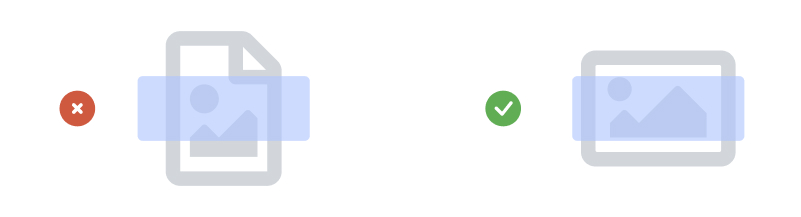
Logo:
Saisissez une image du logo de votre entreprise.
Taille recommandée : 40×40
Favicon:
Le favicon est une image qui sert de vignette à votre logo dans l’onglet du navigateur. Il s’agit d’un détail attrayant qui renforce la confiance, et si vous n’en avez pas, c’est le moment d’en créer une. Vous trouverez de nombreuses pages pour ce faire en tapant «favicon generator» sur Google.
Typographie:
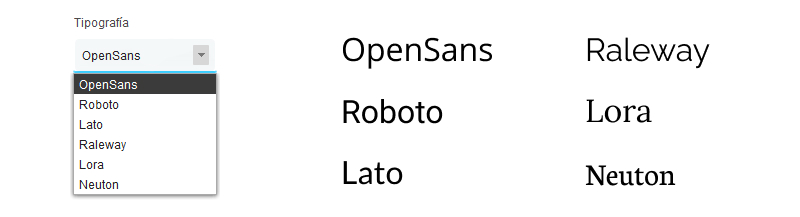
Choisissez parmi les polices que nous proposons celle qui se rapproche le plus de celle que vous utilisez sur votre site web et dans votre communication d’entreprise. En cas de doute ou si vous n’avez pas de préférence, nous vous recommandons d’utiliser la police «roboto», qui offrira toujours la meilleure lisibilité.
Couleur principale:
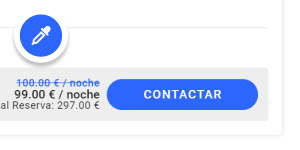
La couleur principale sera utilisée pour tous les boutons, les sélecteurs et certaines mises en évidence. Utilisez une couleur conforme au style de votre site web et à votre marque, mais veillez à ce qu’elle soit lisible et agréable à l’œil (les couleurs criardes inciteront les internautes à quitter rapidement le site et vous décourageront).
Couleur secondaire:
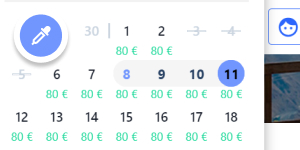
La couleur secondaire est utilisée dans la barre d’en-tête et dans la sélection des dates du calendrier. Essayez d’utiliser une couleur qui s’harmonise avec la couleur principale et qui soit suffisamment contrastée pour être utilisée pour les dates du calendrier qui devront être lues sur l’arrière-plan.
Type d'hébergement
Sélectionnez le type d’hébergement correspondant à chaque catégorie.
Par exemple : lorsqu’un client choisit de réserver «2 chambres», vous pouvez définir, en fonction de la catégorie, si le mot qui accompagne le sélecteur est «chambres», «appartements», «bungalows», etc.
Comparateur de prix
En activant cette option, vous afficherez un tableau comparatif dans votre moteur de réservation :
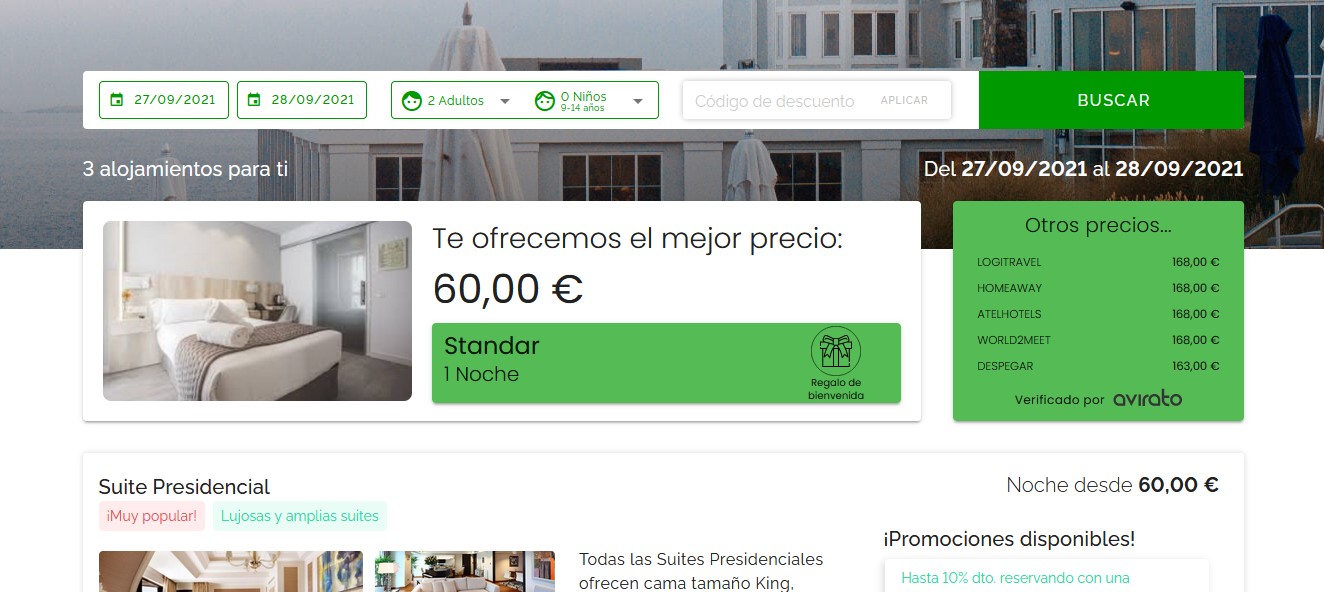
LLe tableau comparatif vous proposera les prix de réservation de votre séjour par d’autres canaux, pour autant qu’ils soient plus élevés et rendent votre prix plus attractif.
Ainsi, vos clients peuvent voir en temps réel que la réservation directe via votre moteur de réservation est l’option la plus rentable.
Comment configurer mon comparateur de prix ?
- Cochez d’abord la case «Afficher le comparateur de prix dans le moteur de réservation».
- Dans le tableau de droite, vous pouvez sélectionner les canaux avec lesquels vous êtes synchronisés via notre Channel Manager et que vous souhaitez montrer à vos clients dans le tableau de comparaison.
- Si vous souhaitez que seuls les résultats dont le prix est supérieur à une certaine valeur soient affichés, saisissez cette valeur en euros dans le champ de gauche (par exemple, seules les chaînes dont le prix est supérieur de plus de 3 euros à votre prix seront affichées).
- Activez la case à cocher «Offrir un cadeau pour les réservations directes» si vous souhaitez ajouter une incitation à améliorer l’offre des concurrents.
- Veuillez saisir ci-dessous la description du cadeau que vous souhaitez offrir dans les langues requises.
N’oubliez pas que les prix d’autres canaux qui améliorent votre offre ne seront jamais affichés.
Pied de page
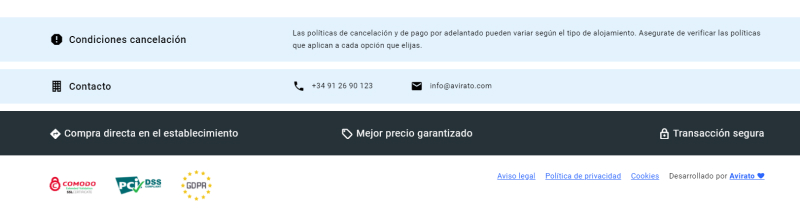
Afficher les coordonnées :
Afficher les coordonnées : si vous activez cette option, les coordonnées de l’entreprise seront affichées en cliquant sur le bouton vert «Afficher les coordonnées».
Les coordonnées que vous avez fournies dans la section Mon compte s’afficheront alors :
Menu -> Paramètres -> Mon compte -> Établissement
Comment configurer les détails de l’entreprise ?
Afficher les conditions d'annulation :
Les conditions d’annulation que vous avez indiquées dans la section s’afficheront :
Menu -> Configuration -> Canaux de vente -> Moteur de réservation -> Communication -> Mentions légales Réservation en ligne
Afficher des avantages concurrentiels
Nous recommandons de laisser cette option active. Elle affiche les messages suivants :
- Achat directement à l’établissement
- Meilleur prix garanti
- Transaction sécurisée
*Vous n’avez pas trouvé ce que vous cherchiez ? Envoyez-nous un email avec votre demande en cliquant ici





